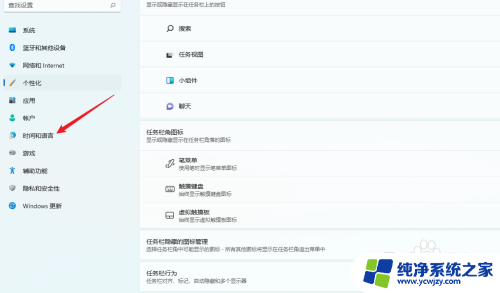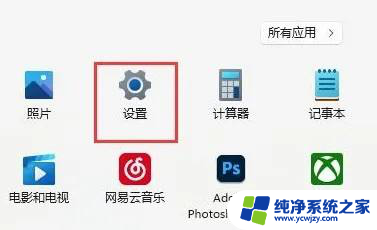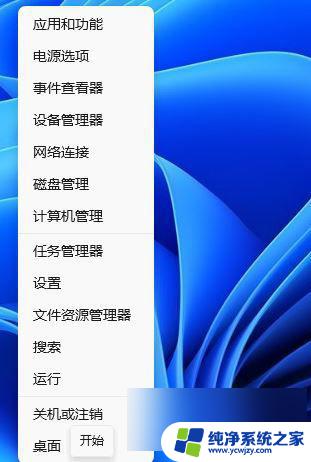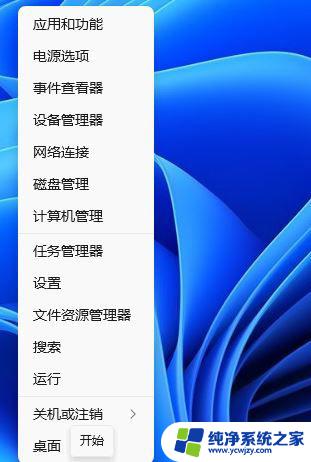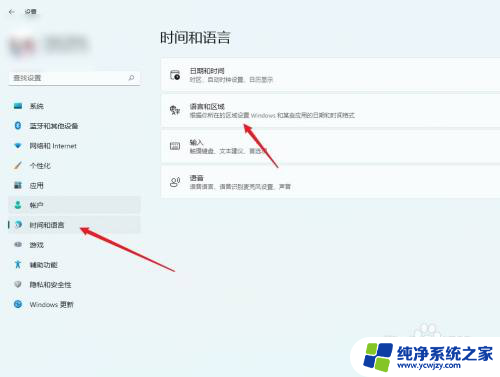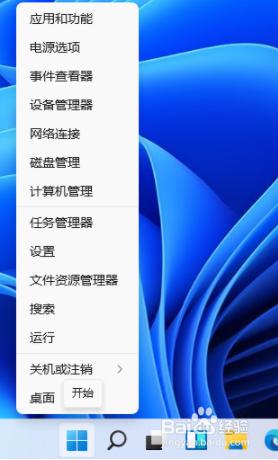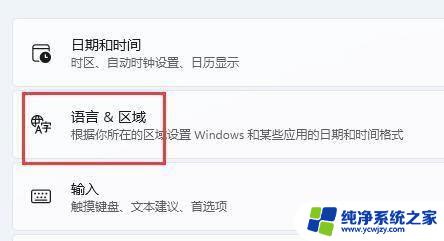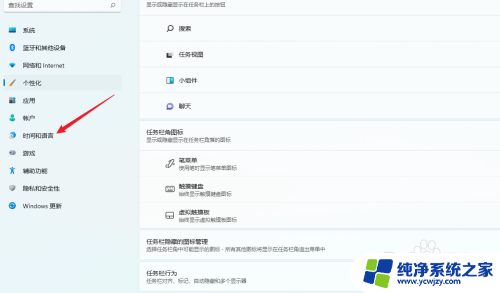怎样取消联想win11输入法切换 win11禁用shift键切换中英文输入法
更新时间:2024-03-15 13:58:00作者:xiaoliu
在使用联想Win11操作系统时,输入法的切换是我们日常使用电脑时经常遇到的问题,但有时候我们可能会希望取消联想Win11输入法的切换功能,尤其是禁用Shift键切换中英文输入法。这样一来我们就可以更加专注地进行中文或英文的输入工作,避免因输入法切换而造成的不便和困扰。接下来让我们一起来探讨一下如何取消联想Win11输入法的切换功能,以及如何禁用Shift键进行中英文输入法的切换,提升我们的电脑使用体验吧!
方法如下:
1.点击语言和区域
在时间和语言中点击【语言和区域】。
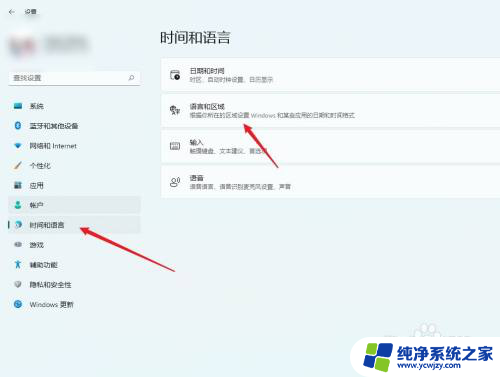
2.点击语言选项
找到中文,点击【语言选项】。
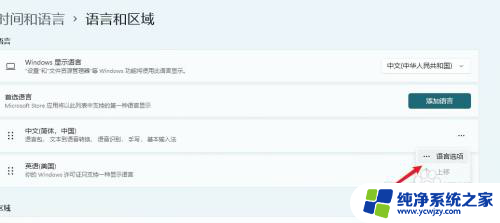
3.点击键盘选项
在页面下方点击【微软拼音—键盘选项】。
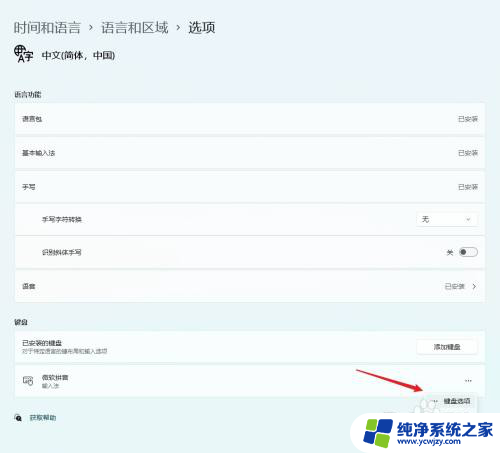
4.点击按键
在页面中点击【按键】。
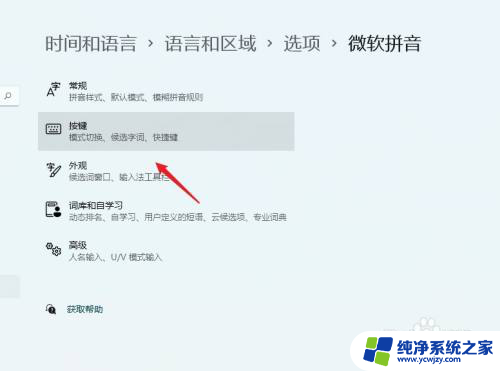
5.取消shift
取消shift切换中英文模式。

以上就是取消联想Win11输入法切换的全部内容,如果遇到这种情况,你可以根据小编的操作进行解决,非常简单快速,一步到位。